一、設定NVIDIA套件庫
1.點選桌面左上方的【概覽】。
2.切換至【所有程式】,點選桌面右邊的分類【其他】,點選【YaST】的啟動圖示。 3.因為YaST屬於系統管理範疇,所以需要輸入管理者密碼,輸入完畢後點選【繼續】。(如果說您點選YaST不需要輸入管理者密碼,那您用的應該是Live-cd)
4.進入【YaST Control Center】視窗後,請先將捲軸向下拉,點選【軟體套件庫】。
5.在【已設定的軟體套件庫】的視窗中,可以看到很多個套件庫,點選視窗左下方的【新增】,增加套件庫來源
6.在【媒體類型】的視窗中,勾選【社群套件庫】,再點選視窗右下方的【下一步】。
7.正在讀取線上套件庫的清單。
8.在【線上套件庫清單】的視窗中,勾選套件庫【NVIDIA Graphic Drivers】,再點選視窗右下方【確定】
9.將套件庫【NVIDIA Graphic Drivers】寫入套件庫清單。
10.匯入不受信任的GnuPG 金鑰需要確認,我們點選對話框右下方的【匯入】。 11.我們可以看到套件庫【NVIDIA Graphic Drivers】已列入套件庫清單,接著點選視窗右下方的【確定】離開。
二、安裝NVIDIA驅動程式。
1.點選桌面左上方的【概覽】。
2.切換至【所有程式】,點選桌面右邊的分類【其他】,點選【YaST】的啟動圖示。 3.因為YaST屬於系統管理範疇,所以需要輸入管理者密碼,輸入完畢後點選【繼續】。(如果說您點選YaST不需要輸入管理者密碼,那您用的應該是Live-cd)
4.進入【YaST Control Center】視窗後,請先將捲軸向下拉,點選【軟體管理】。
5.我們會看到有勾選的軟體名稱,表示套件列表內還很多NVIDIA的套件尚未安裝,此時我們在視窗右下方點選【套用】。 6.執行安裝NVIDIA套件中。









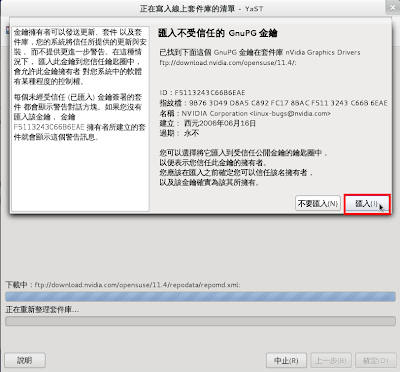




沒有留言:
張貼留言